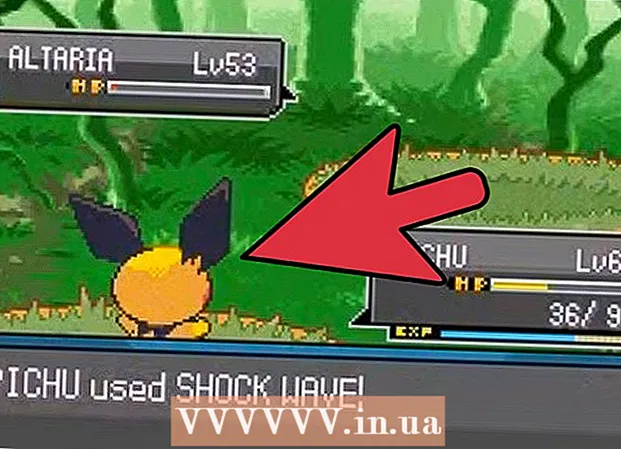Autor:
Sara Rhodes
Data E Krijimit:
16 Shkurt 2021
Datën E Azhurnimit:
1 Korrik 2024

Përmbajtje
Ka shumë parametra që mund t'i ndryshoni për ta bërë miun të punojë me fuqi të plotë. Lexoni këtë artikull për të personalizuar shpejtësinë, stilin dhe cilësimet e tjera të miut në Windows 7.
Hapa
 1 Klikoni Fillimi - Paneli i Kontrollit - Pajisje dhe zë - Mouse. Do të hapet një dritare me 5 skeda (desktop) ose 6 (laptop).
1 Klikoni Fillimi - Paneli i Kontrollit - Pajisje dhe zë - Mouse. Do të hapet një dritare me 5 skeda (desktop) ose 6 (laptop).  2 Klikoni në butonin e butonave të miut. Këtu mund të ndryshoni konfigurimin e butonave, të rregulloni shpejtësinë e klikimit të dyfishtë dhe butonin ngjitës të miut.
2 Klikoni në butonin e butonave të miut. Këtu mund të ndryshoni konfigurimin e butonave, të rregulloni shpejtësinë e klikimit të dyfishtë dhe butonin ngjitës të miut. - Ekzistojnë cilësime shtesë të ngjitjes. Për t'i hapur ato, klikoni "Opsionet" në seksionin "Butoni i miut ngjitës".
 3 Klikoni në skedën Treguesit. Këtu mund të ndryshoni treguesit e miut. Për ta bërë këtë, zgjidhni një skemë specifike nga menyja Skemat (mund të shihni çdo ikonë të treguesit të miut duke klikuar mbi të). Këtu mund të aktivizoni gjithashtu hijen e treguesit dhe të lejoni që temat të ndryshojnë treguesit e miut. Klikoni Shfleto për të parë treguesit shtesë të miut.
3 Klikoni në skedën Treguesit. Këtu mund të ndryshoni treguesit e miut. Për ta bërë këtë, zgjidhni një skemë specifike nga menyja Skemat (mund të shihni çdo ikonë të treguesit të miut duke klikuar mbi të). Këtu mund të aktivizoni gjithashtu hijen e treguesit dhe të lejoni që temat të ndryshojnë treguesit e miut. Klikoni Shfleto për të parë treguesit shtesë të miut.  4 Klikoni në skedën Opsionet e treguesit. Këtu mund të ndryshoni shpejtësinë dhe saktësinë e treguesit, të vendosni pozicionin fillestar në dritare, të shfaqni gjurmën e treguesit, të fshehni treguesin gjatë futjes së tastierës dhe të tregoni vendndodhjen e treguesit kur shtypni Ctrl.
4 Klikoni në skedën Opsionet e treguesit. Këtu mund të ndryshoni shpejtësinë dhe saktësinë e treguesit, të vendosni pozicionin fillestar në dritare, të shfaqni gjurmën e treguesit, të fshehni treguesin gjatë futjes së tastierës dhe të tregoni vendndodhjen e treguesit kur shtypni Ctrl.  5 Hapni skedën "Rrota". Këtu mund të ndryshoni parametrat e rrotullimit vertikal dhe horizontal. Lëvizja vertikale ju lejon të lëvizni faqen lart ose poshtë. Mund ta rregulloni numrin e rreshtave kur e rrotulloni timonin me një klikim, ose mund ta vendosni që të lëvizë në një ekran (kur rrotulloni timonin me një klikim). Lëvizja horizontale rrotullon faqen në të djathtë ose në të majtë dhe punon duke e përkulur timonin në anën.
5 Hapni skedën "Rrota". Këtu mund të ndryshoni parametrat e rrotullimit vertikal dhe horizontal. Lëvizja vertikale ju lejon të lëvizni faqen lart ose poshtë. Mund ta rregulloni numrin e rreshtave kur e rrotulloni timonin me një klikim, ose mund ta vendosni që të lëvizë në një ekran (kur rrotulloni timonin me një klikim). Lëvizja horizontale rrotullon faqen në të djathtë ose në të majtë dhe punon duke e përkulur timonin në anën.  6 Klikoni në skedën Hardware. Këtu mund të shihni specifikimet e miut të lidhur me kompjuterin (modeli, shoferi, etj.).
6 Klikoni në skedën Hardware. Këtu mund të shihni specifikimet e miut të lidhur me kompjuterin (modeli, shoferi, etj.).  7 Hapni skedën "Touchpad" (kjo skedë është e disponueshme vetëm në laptopë). Klikoni në lidhjen "Kliko për të ndryshuar cilësimet e panelit të prekjes". Ndiqni udhëzimet për të ndryshuar cilësimet e panelit të prekjes.
7 Hapni skedën "Touchpad" (kjo skedë është e disponueshme vetëm në laptopë). Klikoni në lidhjen "Kliko për të ndryshuar cilësimet e panelit të prekjes". Ndiqni udhëzimet për të ndryshuar cilësimet e panelit të prekjes.  8 Klikoni OK për të ruajtur cilësimet tuaja ose Anuloni për të hedhur poshtë ndryshimet tuaja.
8 Klikoni OK për të ruajtur cilësimet tuaja ose Anuloni për të hedhur poshtë ndryshimet tuaja.
Këshilla
- Hapat e përshkruar funksionojnë edhe në versionet e tjera të Windows, por artikujt e menysë mund të ndryshojnë pak.